Einleitung
In diesem Dokument werden die Schritte beschrieben, die Sie zum Öffnen eines Falls für Crosswork Network Insights (CNI), Crosswork Trust Insights (CTI) oder Crosswork Traffic Analysis (CTA) ausführen müssen. Der Prozess unterscheidet sich geringfügig, da Serviceverträge, Lizenzen und Produktidentifizierung (Seriennummer) nicht auf die gleiche Weise verwaltet werden wie für andere Cisco Produkte.
Voraussetzungen
Anforderungen
Dieses Dokument gilt für alle Benutzer mit einem gültigen Login für die Crosswork.cisco.com-Website. Das verknüpfte Dokument erläutert, wie Sie bei Problemen mit Benutzerkonten Unterstützung erhalten:
Cisco empfiehlt, dass Sie über Kenntnisse in folgenden Bereichen verfügen:
- Informationen zum Cisco Connection Online (CCO)-Benutzerkonto
- Der Servicevertrag oder andere Informationen zu Ihrem CNI- oder CTI-Konto.
Verwendete Komponenten
Die Informationen in diesem Dokument basieren nicht auf einer bestimmten Softwareversion.
Die Informationen in diesem Dokument beziehen sich auf Geräte in einer speziell eingerichteten Testumgebung. Alle Geräte, die in diesem Dokument benutzt wurden, begannen mit einer gelöschten (Nichterfüllungs) Konfiguration. Wenn Ihr Netzwerk in Betrieb ist, stellen Sie sicher, dass Sie die potenziellen Auswirkungen eines Befehls verstehen.
Ticket in Anwendungen öffnen
Anmerkung: Die angezeigten Bilder sehen möglicherweise etwas anders aus, da sich das Produkt häufig ändert.
Schritt 1: Greifen Sie auf den Begrüßungsbildschirm Crosswork Cloud Crosswork Cloud zu, und melden Sie sich mit Ihren Anmeldeinformationen an.
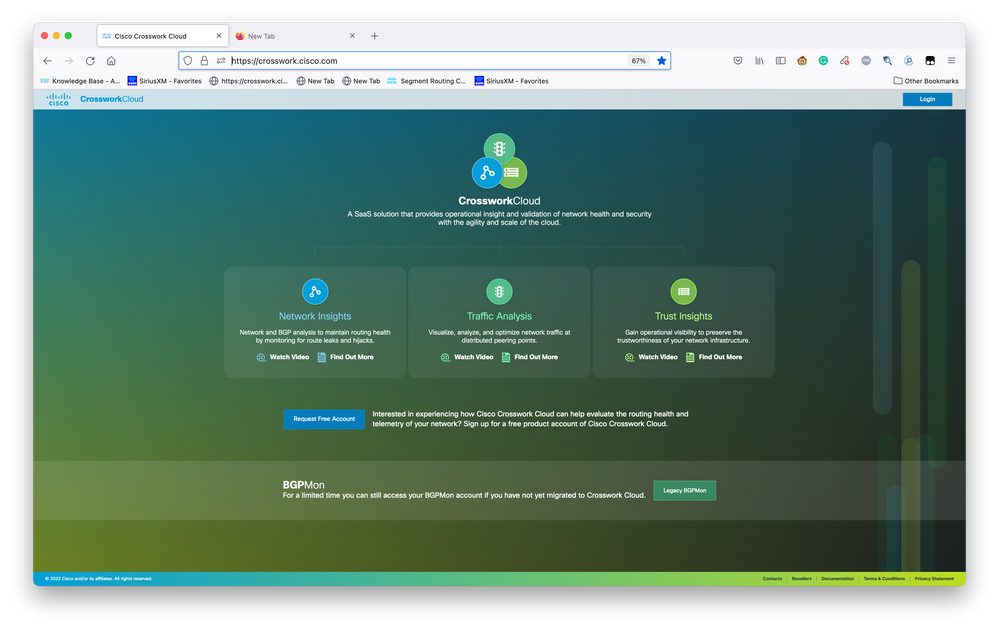 Begrüßungsbildschirm der Crosswork Cloud
Begrüßungsbildschirm der Crosswork Cloud
Schritt 2: Nachdem Sie so viele Informationen wie möglich gesammelt haben, um das Problem zu dokumentieren. Wählen Sie?auf der linken unteren Bildschirmseite, wie im Bild gezeigt.
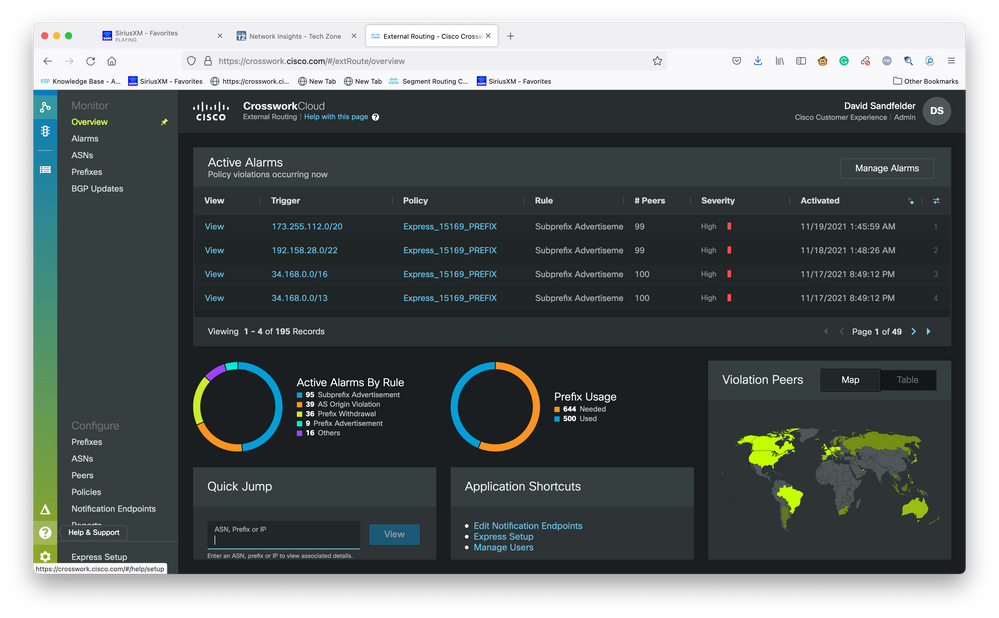 Basis-Tenancy-Dashboard
Basis-Tenancy-Dashboard
Schritt 3: Wählen Sie in der linken oberen Ecke des Bildschirms die OptionOpen Support Casewie im Bild gezeigt.
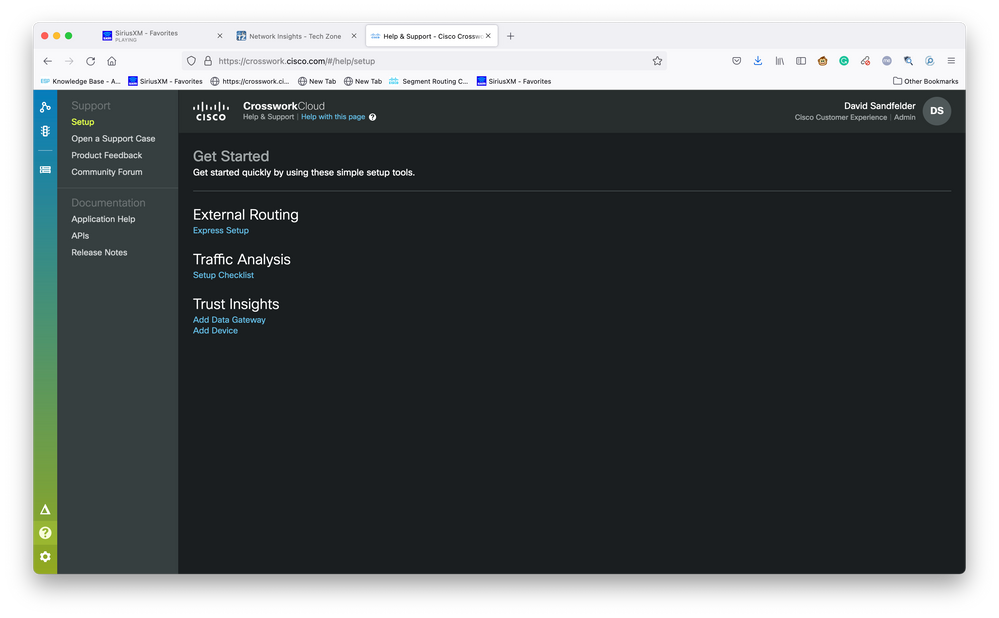 Hilfe- und Support-Bildschirm
Hilfe- und Support-Bildschirm
Schritt 4: Wählen Sie im Bildschirm Support Case Manager die Option Neues Ticket öffnen, wie im Bild gezeigt.
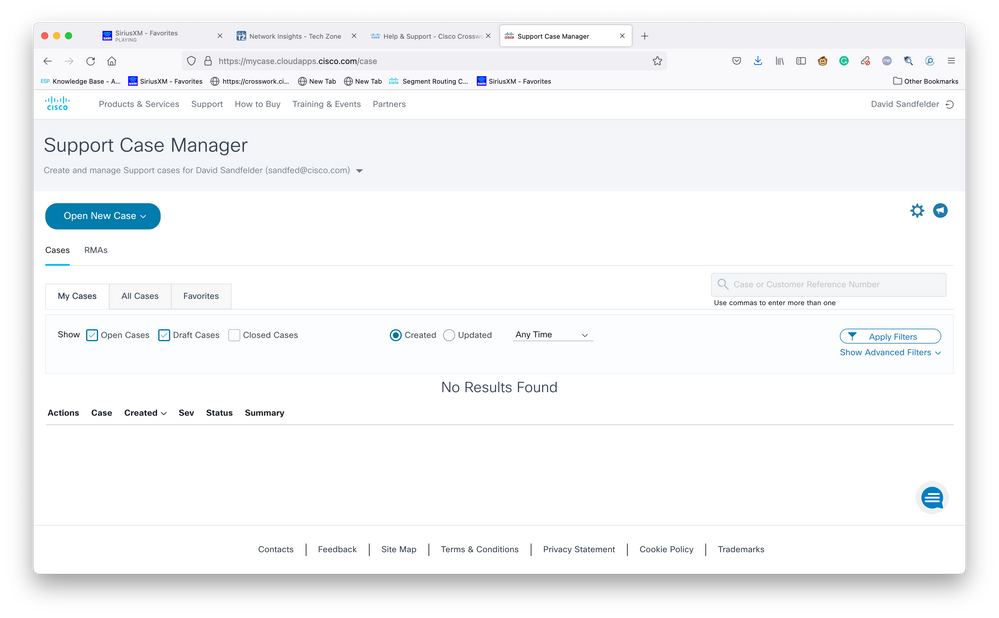 Begrüßungsbildschirm des Support Case Managers
Begrüßungsbildschirm des Support Case Managers
Schritt 5: Wählen Sie im Dropdown-Menü Produkte und Services aus, und wählen Sie dann Neues Ticket öffnen wie im Bild gezeigt.
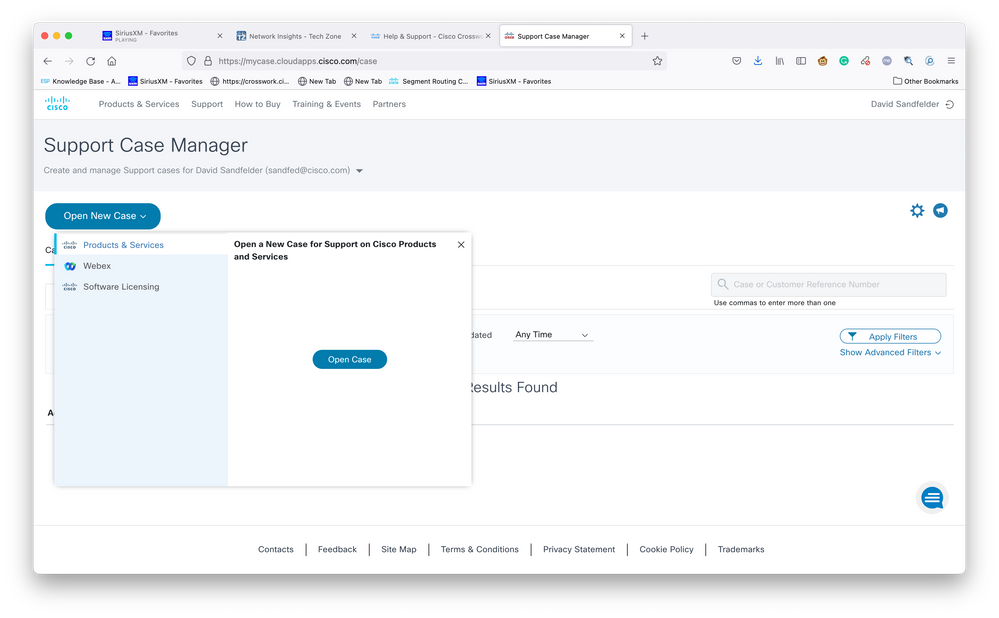 Bildschirm "New Case" öffnen
Bildschirm "New Case" öffnen
Schritt 6: Wählen Sie im Bildschirm Anfragetyp die Option Produkt nach Servicevertrag suchen aus, und geben Sie in der Produktbeschreibung Cross (Querformat) ein, wie im Bild gezeigt.
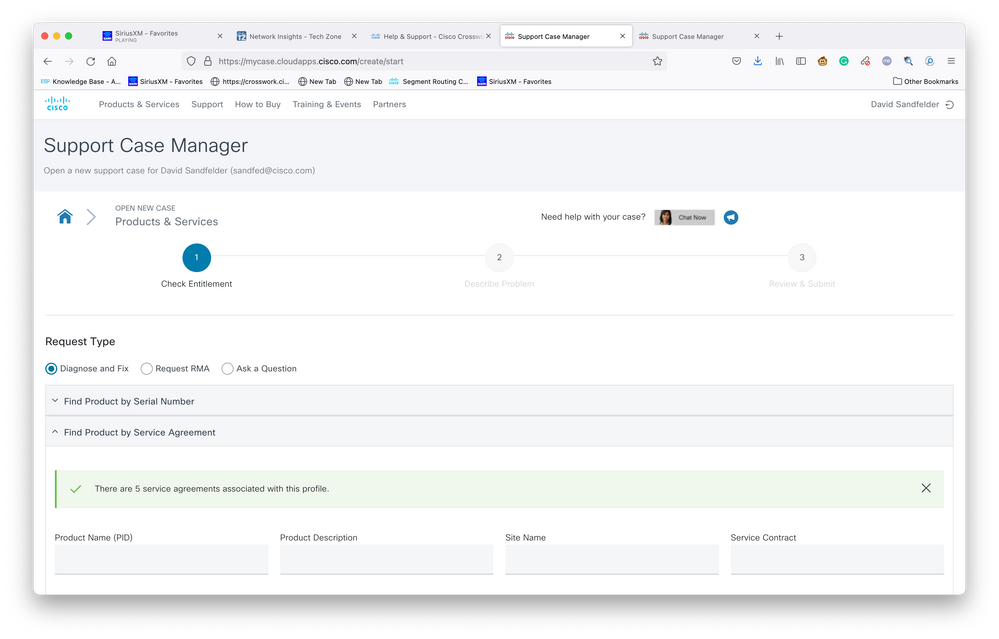 Produktsuche
Produktsuche
Schritt 7: Eine Antwort wie die im folgenden Bild abgebildete zeigt an, dass ein Servicevertrag Ihrem Konto nicht zugeordnet wurde. Wenden Sie sich an Cisco oder den Cisco Partner, mit dem Sie zusammenarbeiten, um die entsprechenden Verträge für Ihr Konto zu erhalten. Wenn das Problem dringlich ist, rufen Sie Cisco CX an, um Hilfe zu erhalten.
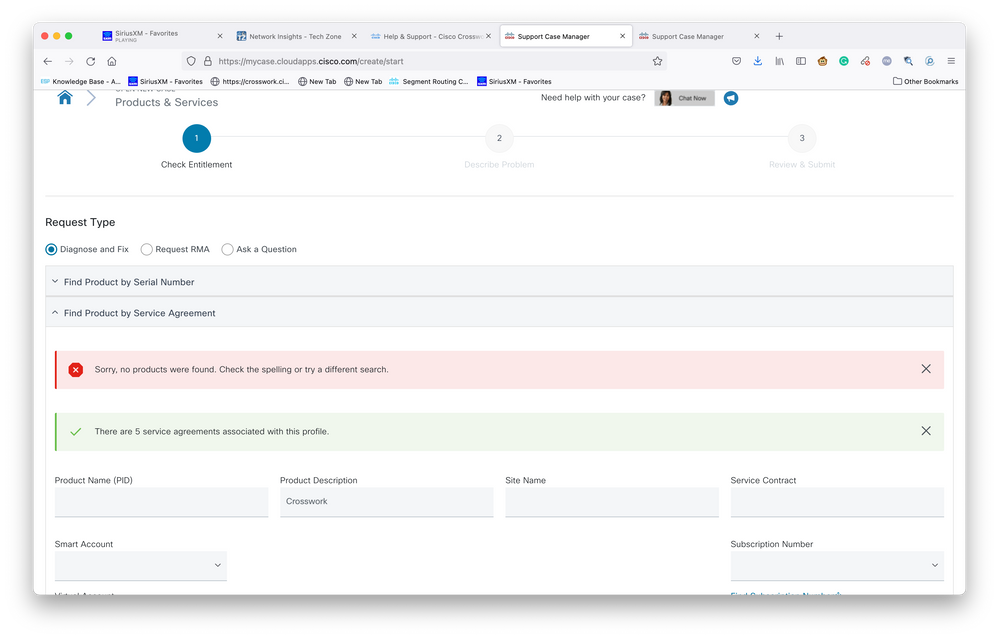 Berechtigung überprüfen
Berechtigung überprüfen
Schritt 8: Wählen Sie den Eintrag für Network Insights (Netzwerkeinblicke über mehrere Netzwerke) aus und wählen Sie dann Next (Weiter), wie im Bild gezeigt.
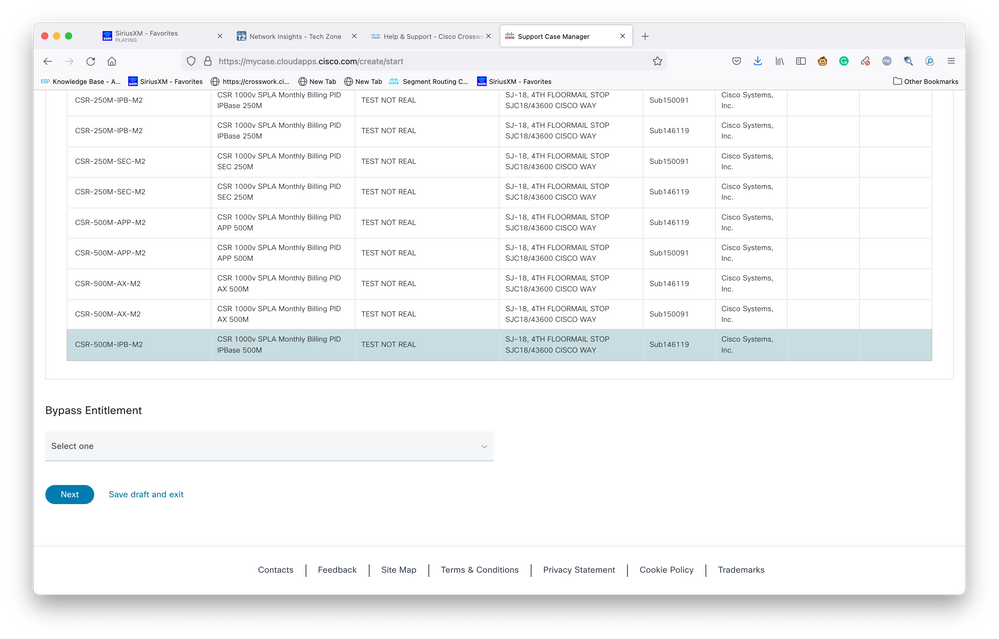 Unter einer Support-Vertragsliste befindliche Produkte
Unter einer Support-Vertragsliste befindliche Produkte
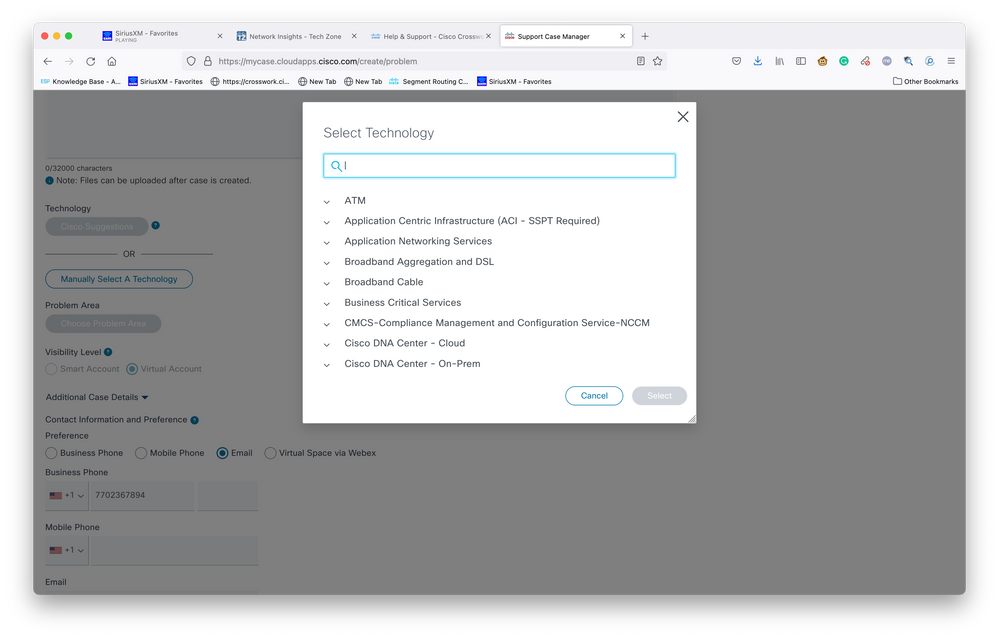 Nach Technologie suchen
Nach Technologie suchen
Schritt 9: Geben Sie so viele Informationen ein, wie Sie können, um das Problem zu beschreiben.
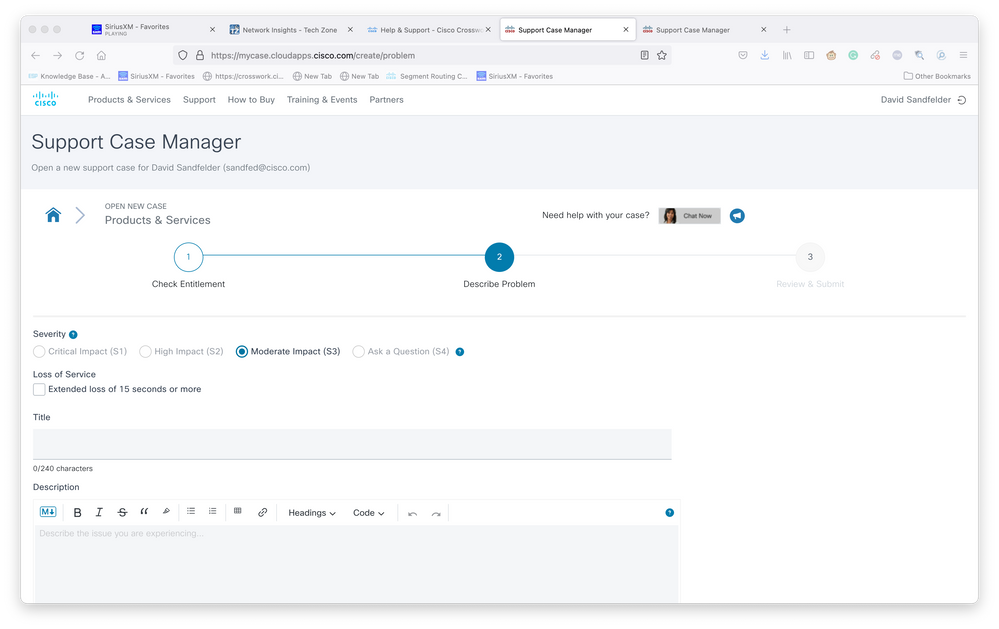 Bildschirm "Provide Case Details"
Bildschirm "Provide Case Details"
Schritt 10: Scrollen Sie zum unteren Bereich des Bildschirms, wählen Sie Technologie manuell auswählen und suchen Sie nach Einblicken in das Netzwerk oder Vertrauensbereich über mehrere Netzwerke, und klicken Sie dann wie im Bild gezeigt auf Auswählen.
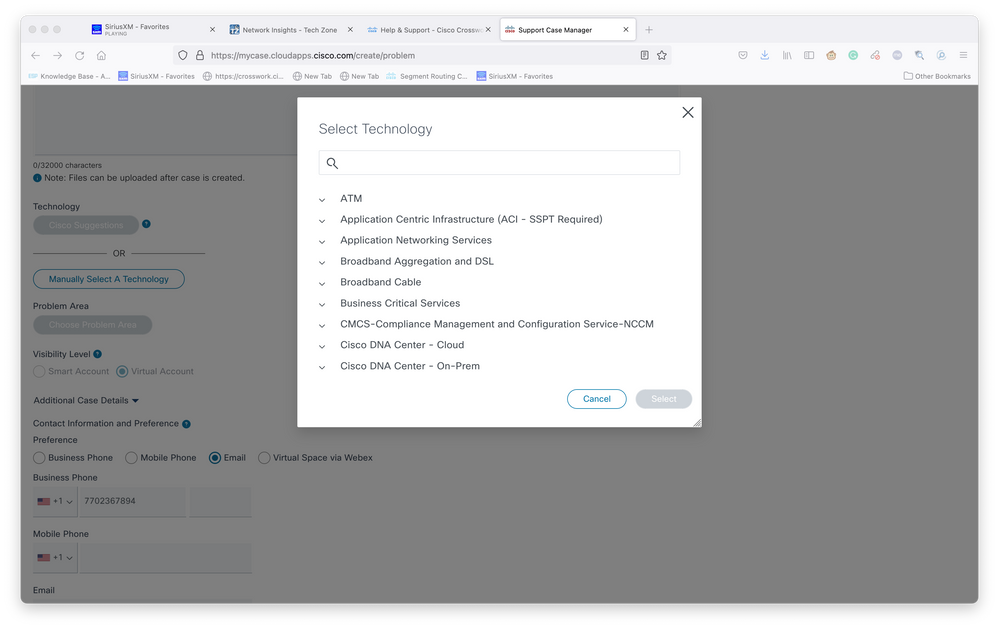 Bildschirm "Technologieauswahl"
Bildschirm "Technologieauswahl"
Schritt 11: Füllen Sie das übrige Formular aus, und wählen Sie Senden. Wenn Sie an einem beliebigen Punkt des Prozesses weitere Informationen oder einen Schritt weg benötigen, können Sie die Groß-/Kleinschreibung als Entwurf speichern. Wenn Sie zum Support Case Manager zurückkehren, wird der Fallentwurf auf der ersten Seite angezeigt:
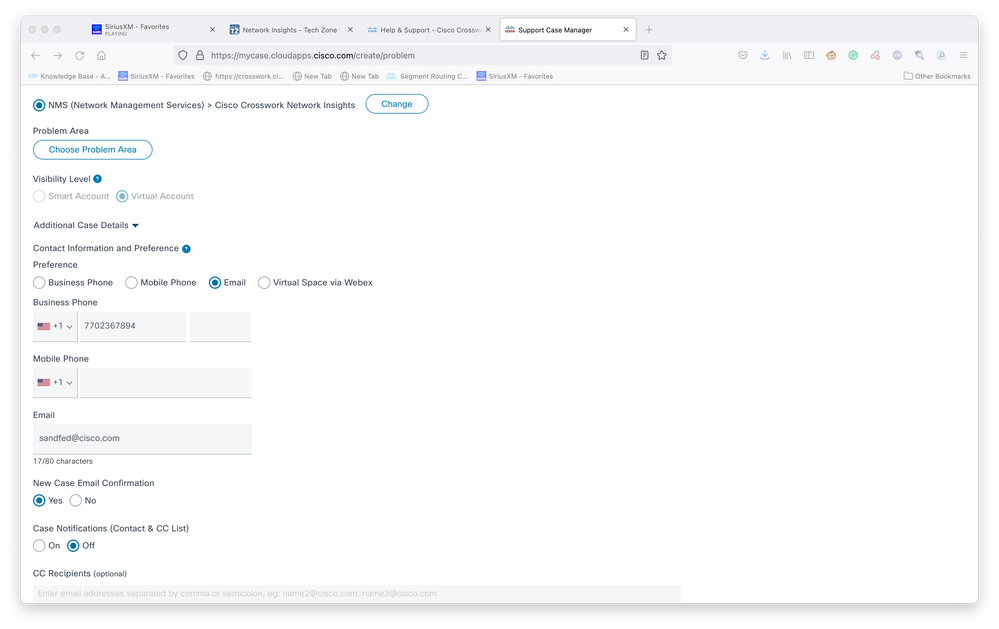 Zusätzliche Details hinzufügen
Zusätzliche Details hinzufügen
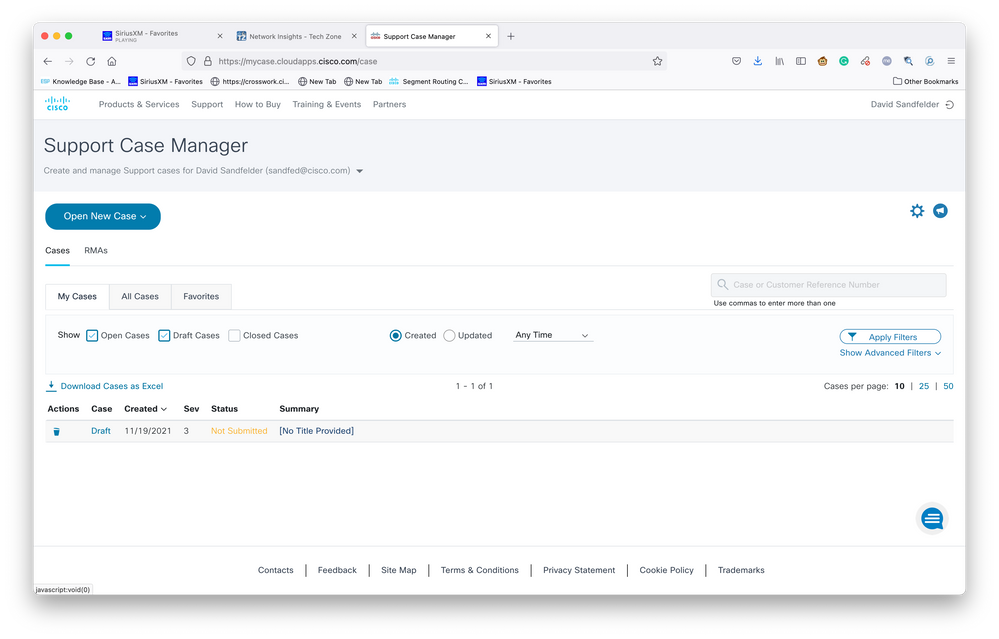 Zugriff auf bestehende Tickets
Zugriff auf bestehende Tickets
Schritt 12: Der Support Case Manager beschränkt sich auf die Übermittlung von Fällen mit niedrigem Schweregrad. Die CX-Gruppe wird über das Problem benachrichtigt, und ein Service Engineer antwortet mit den bevorzugten Kontaktdaten, die im Fall angegeben werden. In komplexen Fällen können Sie den Fall als niedrig erstellen und dann Cisco CX mit der Fallnummer anrufen und den Schweregrad anfordern. Auf diese Weise können Sie Informationen bereitstellen und Dateien für weitere Untersuchungen anhängen, bevor Sie Cisco CX mit dem System verbinden. Dadurch wird Zeit gespart.

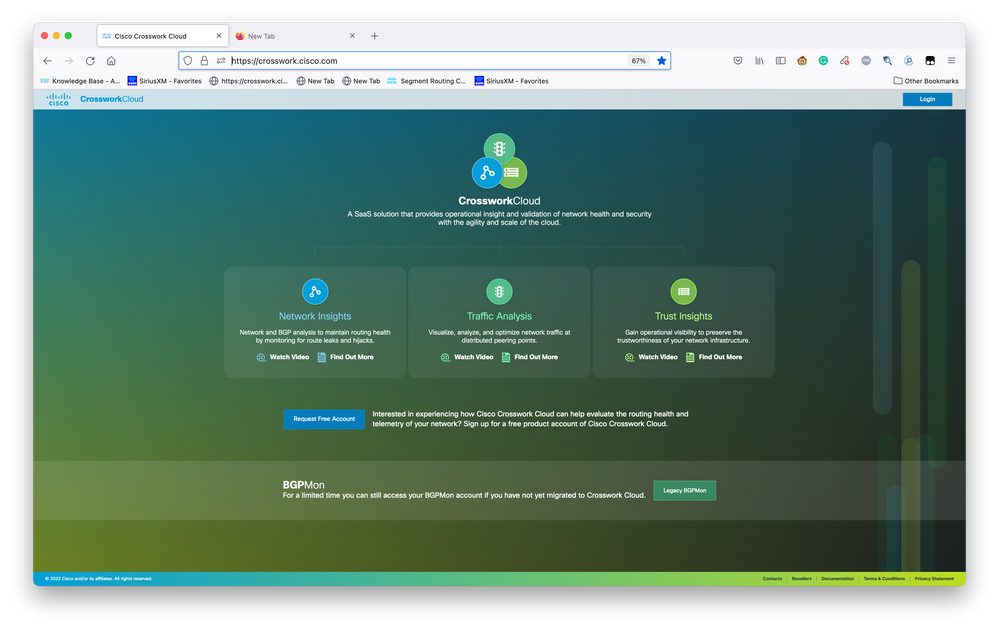
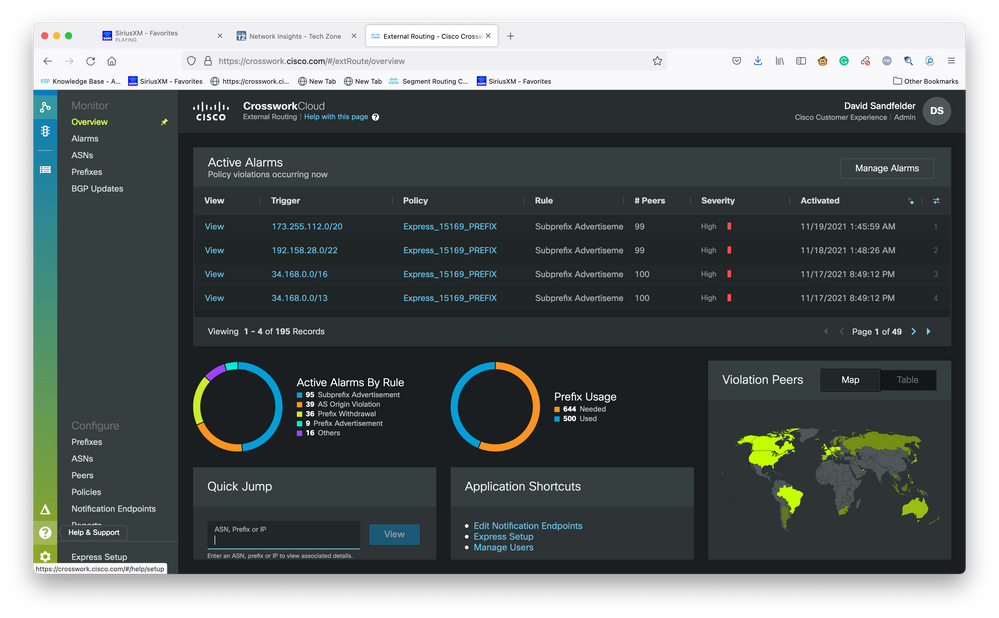
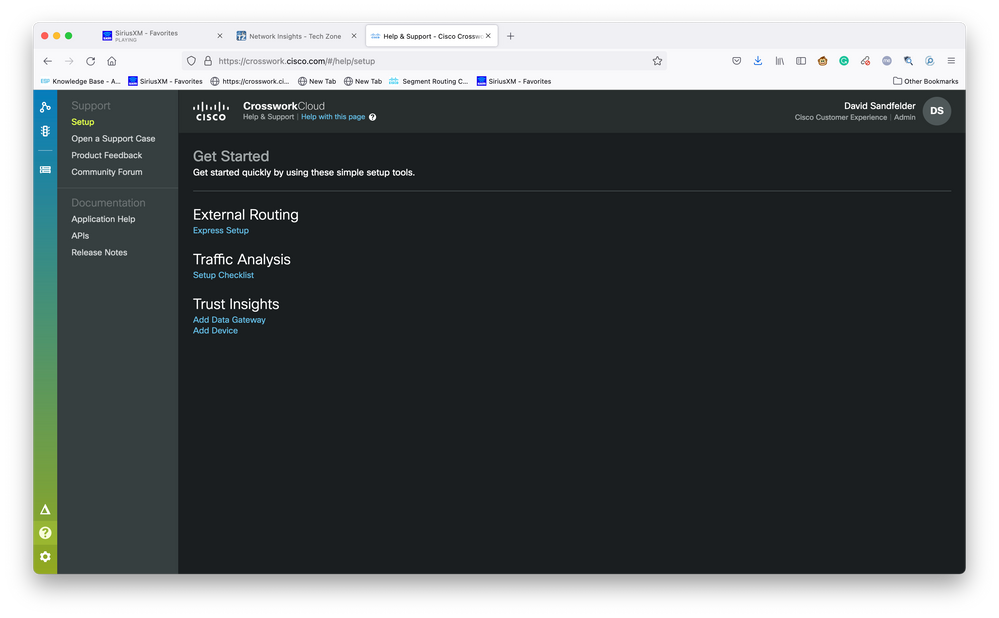
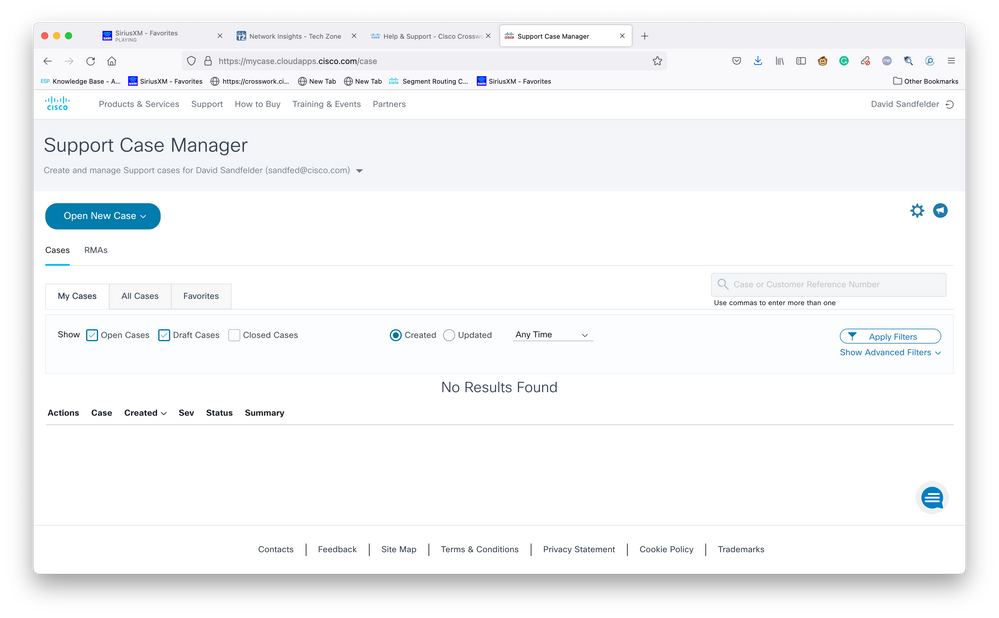
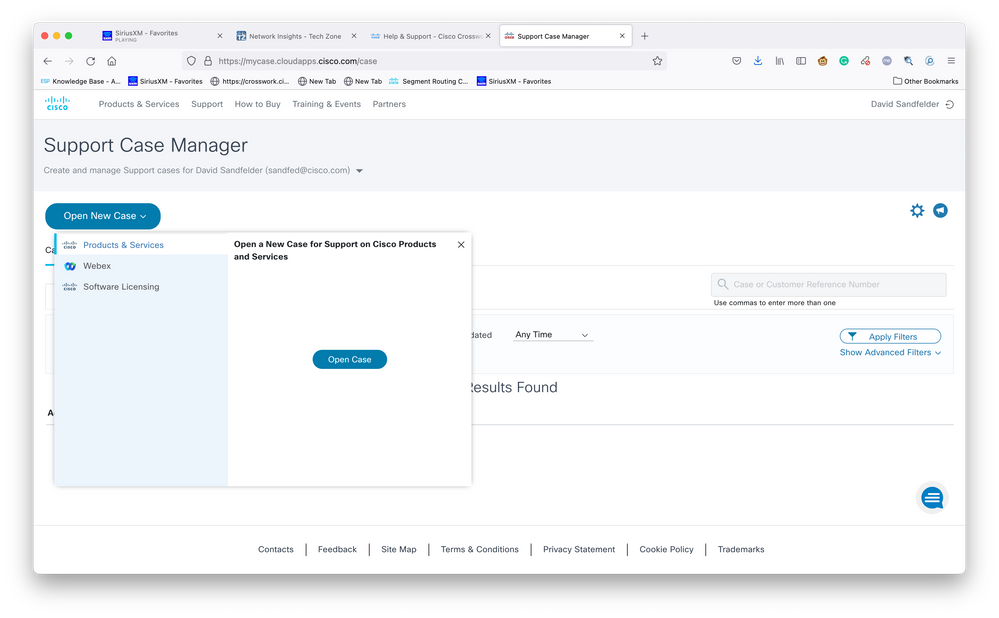
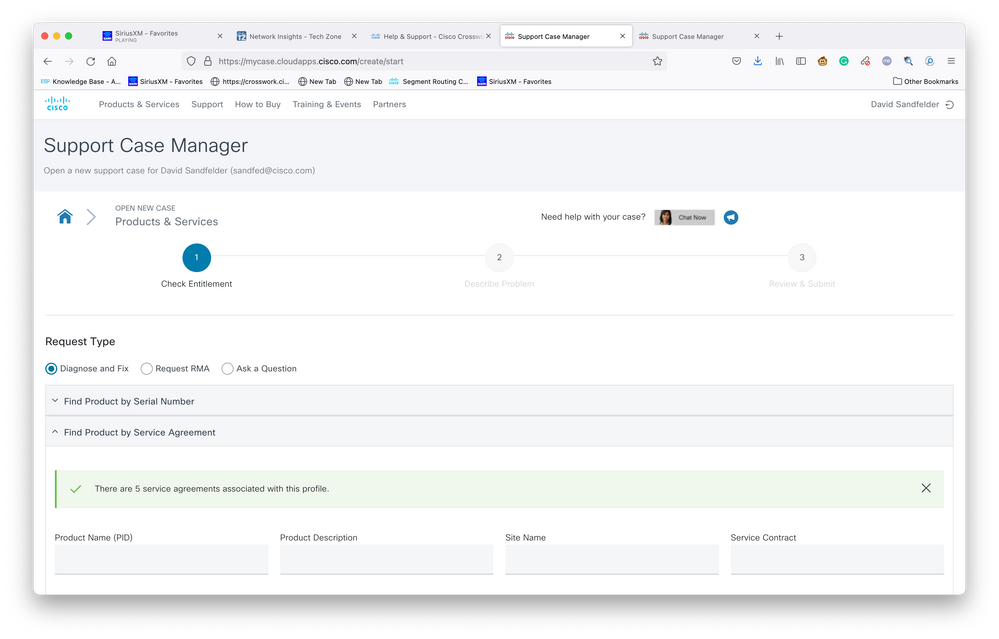
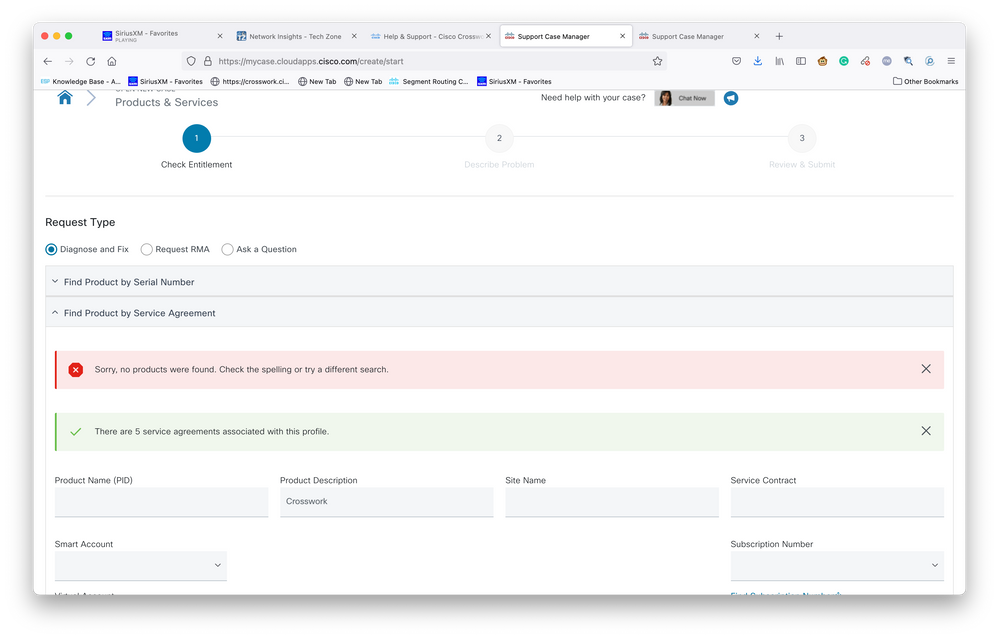
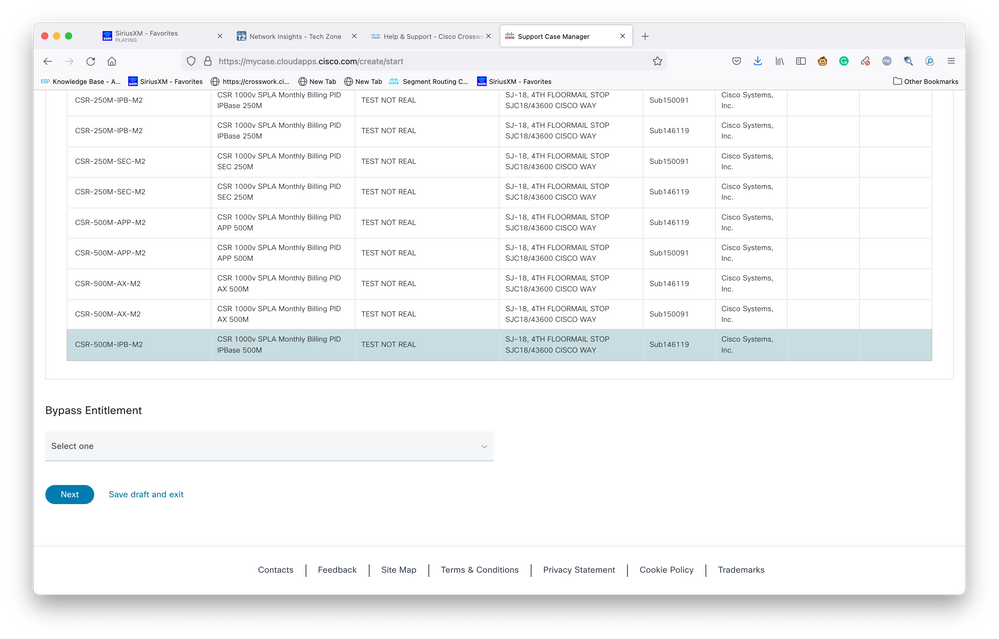
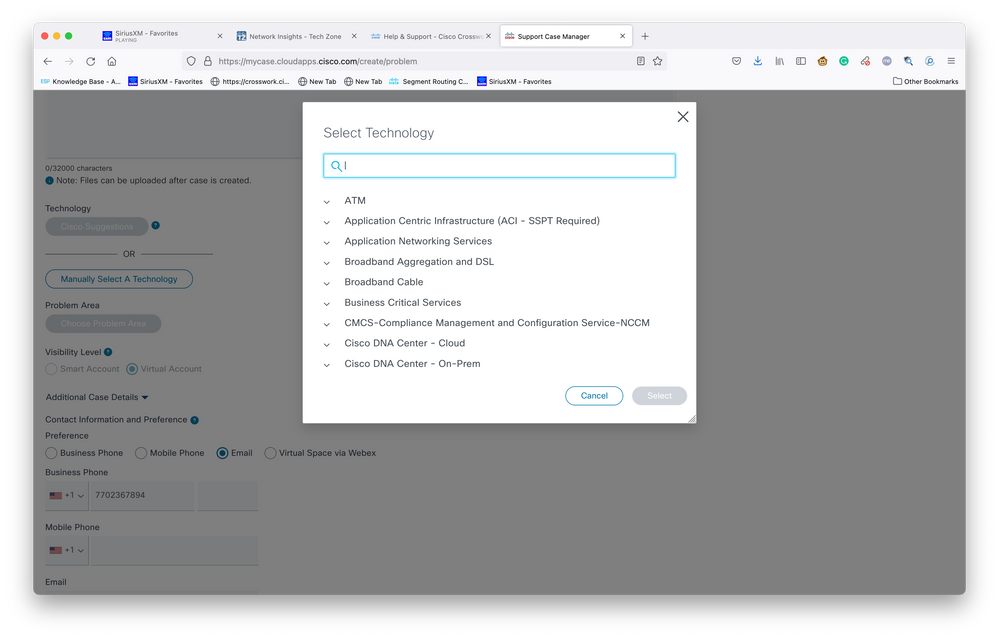
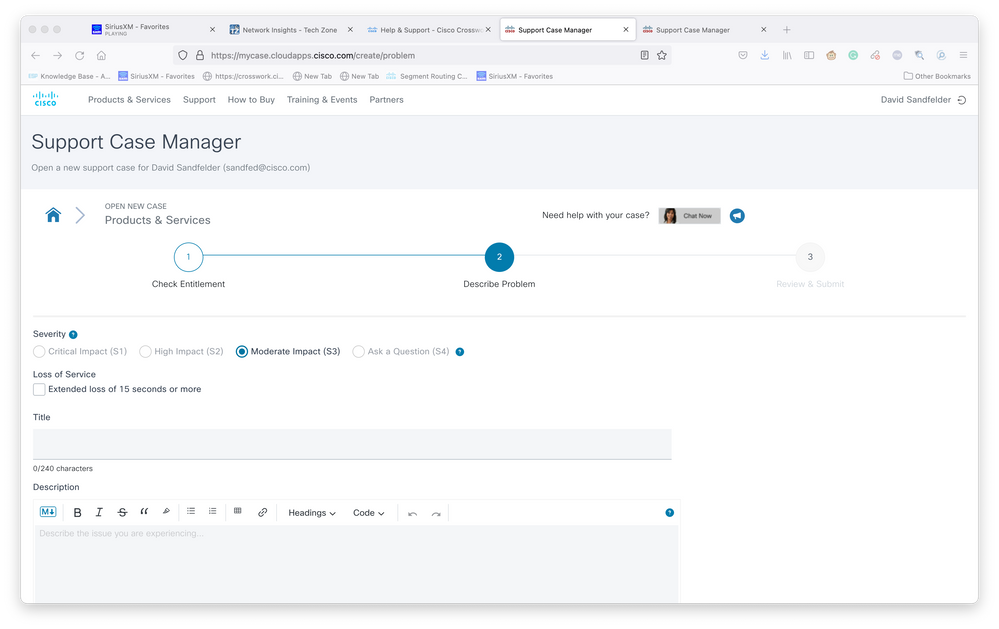
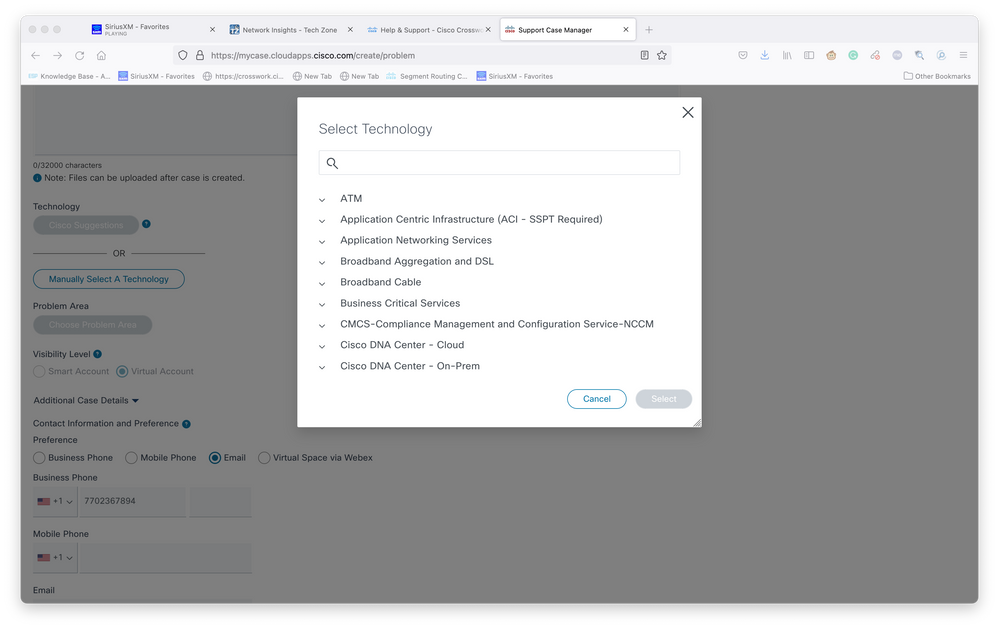
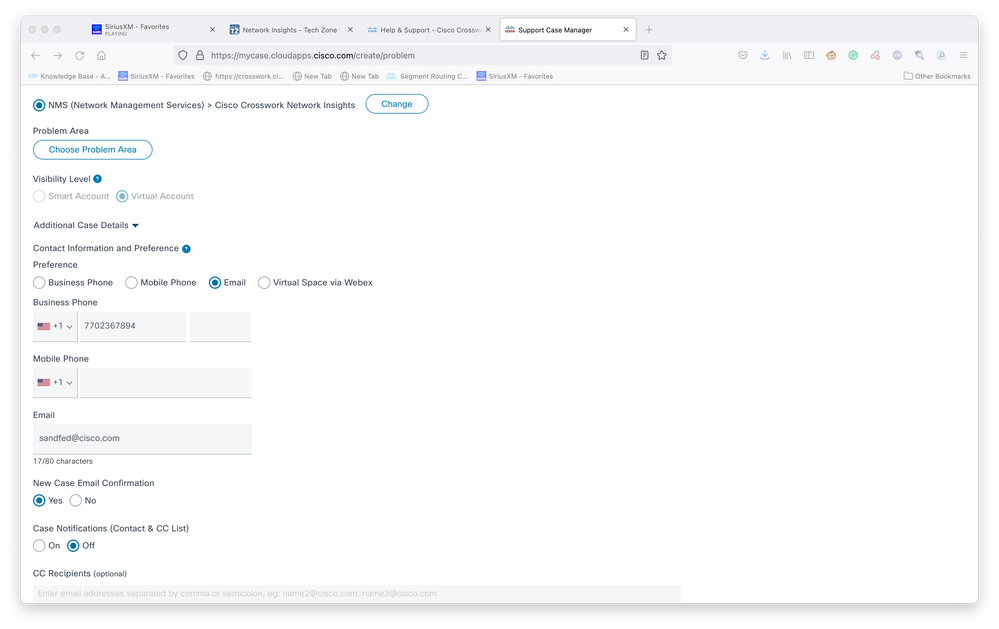
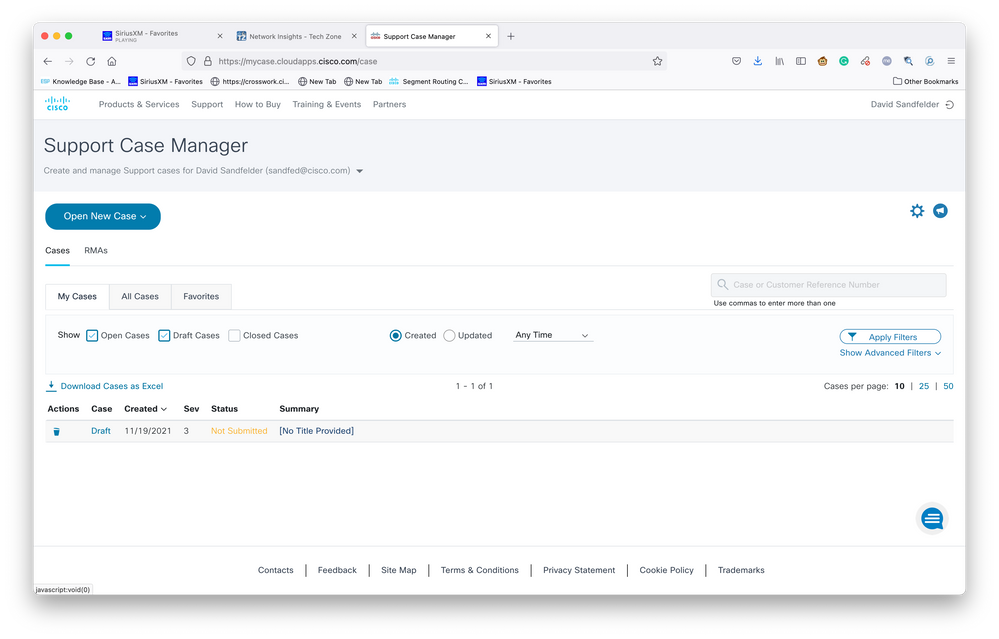
 Feedback
Feedback